Annonse
 "Datamaskin, hvor mange romulanske slagskip er det?" Kaptein Kirk sa.
"Datamaskin, hvor mange romulanske slagskip er det?" Kaptein Kirk sa.
“Ti” svarte en myk kvinnestemme.
"Hva er vår sjanse for å overleve?"
"Null prosent."
Kirk smilte og sa "Computer, øke skjoldet til det maksimale." Han satte seg på stolen sin på broen "og lekte meg noen Mozart."
"Bekreftende."
Så fortsetter scenen fra den imaginære episoden min av Star Trek med et voldsomt romkamp mellom USS Enterprise og ti romulanske slagskip mens Mozarts “Air In G” spiller i bakgrunnen.
Utallige episoder med sci-fi-filmer viser oss at en av de største drømmene til mennesker er å kunne føre en samtale med datamaskiner. Mac OS X har en flott talegjenkjenningsteknologi som blir oversett av de fleste av brukerne. Og selv om vi fremdeles er langt fra det sci-fi-filmene drømmer om, kan det være veldig morsomt å snakke med Mac-en din.
Figuren av tale
For å aktivere talegjenkjenningsevnen og bruke talekommandoer på din Mac, er det første du må gjøre å åpne Tale -menyen fra Systemvalg.
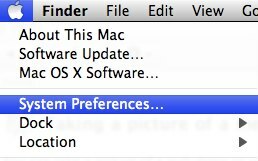
Da må du velge Talegjenkjenning fane.
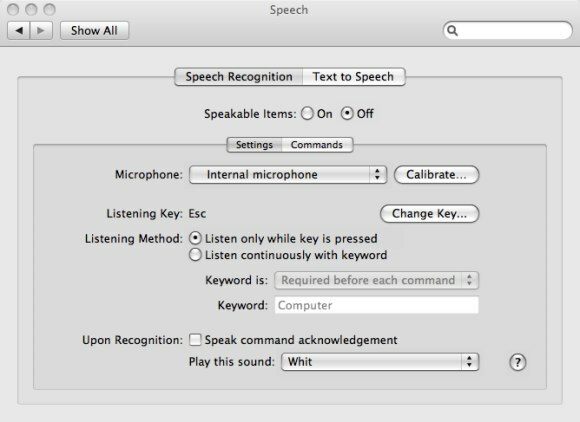
Slå på funksjonen ved å velge På på Utrolige ting radioknapp.
Neste trinn ville være å velge lydkilden - standard er Intern mikrofon. Da vil du gjerne kalibrerings den.
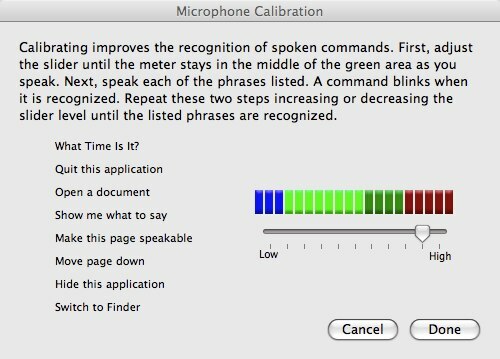
Du kan endre Lytte nøkkel hvis du ikke vil bruke standardinnstillingen Esc nøkkel.
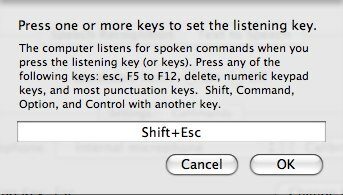
Det er to alternativer for hvordan datamaskinen skal lytte til deg. Hvis du ikke vil ha "utilsiktet" operasjon, velger du Lytt bare mens du trykker på tasten radioknapp. Hvis du vil ha det nærmeste arbeidsmiljøet til USS Enterprise, velger du Lytt kontinuerlig med nøkkelord og velg favoritt søkeordet ditt.
For å være sikker på at Mac-en din bekrefter kommandoen din, setter du haken i Tal bekreftelsesgjenkjenning alternativ.
Stemmen bak maskinen
Vi kommer nå til delen om personlige preferanser - hvilken stemme vil du snakke til deg? Personlig liker jeg en jentestemme når jeg anser Mac-en min for å være en kvinne. Men det er mange valg som Mac-brukere kan velge mellom Tekst til tale fane.
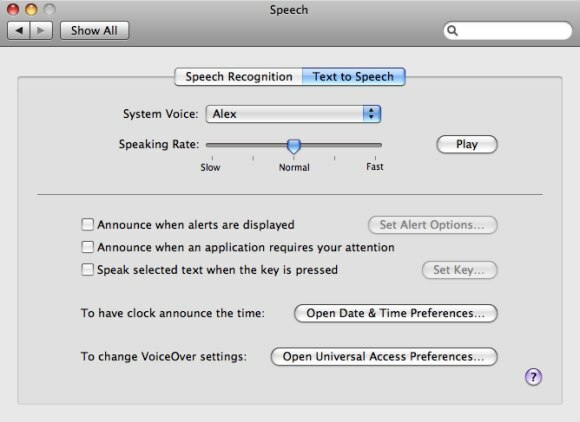
Det er andre alternativer relatert til tale som du kan velge fra denne fanen. Min favoritt er Snakk valgt tekst når du trykker på tasten. På denne måten kan jeg få skrivene mine lest for meg, da jeg lett kan oppdage feil på denne måten. Bare glem ikke å velge tastekombinasjonen.
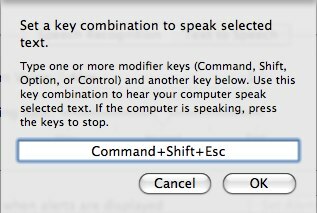
Men selv uten å ha merket av for dette alternativet, kan du fremdeles lese teksten for deg ved å velge tekst og høyreklikk på den og velge Tale -> Begynn å snakke. Vær oppmerksom på at dette høyreklikkalternativet ikke er tilgjengelig for alle applikasjoner.
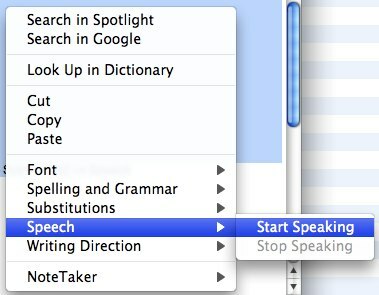
Kvaliteten på talen er fremdeles veldig "maskin" og langt fra en menneskelig lyd. Men noen ganger er det morsomt å høre på dokumentet ditt i stedet for å lese det.
Listen over Mac-talekommandoer
Så, hvordan vil du vite hvilken kommando du skal si til Mac-en din? Klikk på pil ned fra Vindu for talegjenkjenning og velg Åpne vinduet for kommandokommisjon. Du har et vindu med en liste over kommandoer tilgjengelig.
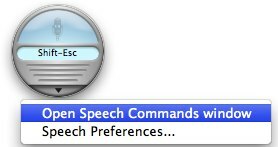
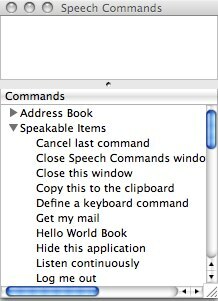
Fra eksperimentet mitt fant jeg ut at disse kommandoene er lett redigerbare. Bare åpne Mater for snakk om varer (/ Bruker / Bibliotek / Tale / Tale gjenstander /), og gi deretter nytt navn til filen (e). Hvis du mener at kommandoen “Minimer tale-kommandoer-vinduet” er for lang, bare gi nytt navn til den tilsvarende filen til noe kortere, og deretter vil Mac-en din forstå den nye kommandoen.
Vær oppmerksom på at denne funksjonen ikke vil fungere riktig i støyende miljøer, siden støyen vil forstyrre den talte kommandoen din.
Et annet irritasjonsmoment er at noen ganger maskinen kan være så dum at du må gjenta en kommando flere ganger.
Men alt i alt er disse talegjenkjenningsfunksjonene til Mac OS X en annen kul funksjon som Mac-brukere bør prøve.
Som en morsom bonus, prøv å si denne kommandoen til Macen din: “fortell meg en vits” og del tankene og erfaringene dine ved å bruke Mac-talekommandoer ved å bruke kommentarene nedenfor.
En indonesisk skribent, selverklært musiker og deltidsarkitekt; som ønsker å gjøre en verden til et bedre sted ett innlegg av gangen via bloggen SuperSubConscious.